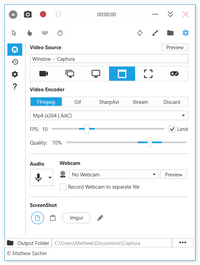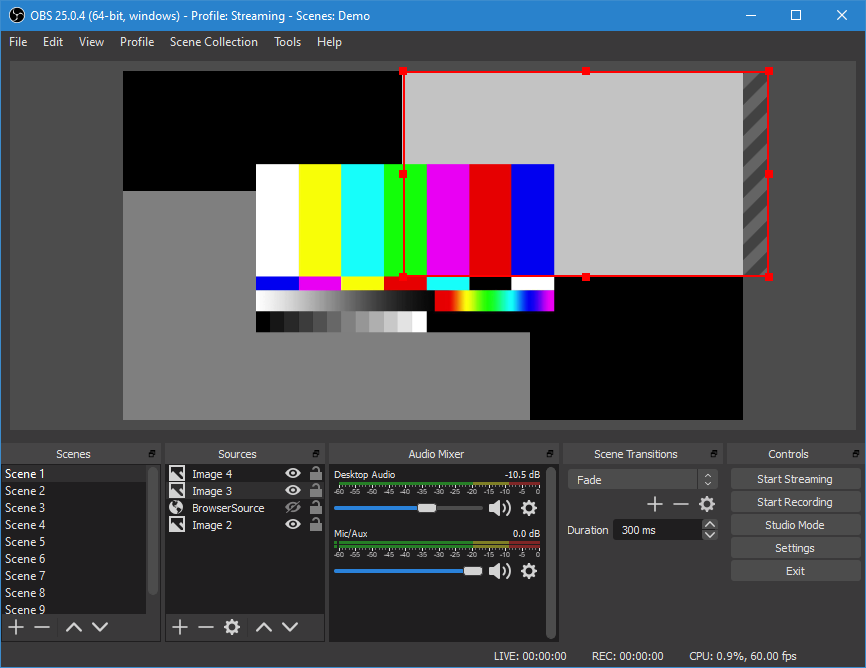鏈接:https://www.zhihu.com/question/28942486/answer/1368708318
來源:知乎
著作權歸作者所有。商業轉載請聯系作者獲得授權,非商業轉載請注明出處。
關于錄屏軟件看這一篇就夠了,附下載地址!
錄屏軟件怎么說也有幾十個吧,在我一個一個親身測試之后,總結出這5個好用的錄屏軟件。
包含了免費型、簡單易用型、專業型,相信總有一個適合你的。
目錄
Captura:mathewsachin.github.io/Captura/
迅捷屏幕錄像工具:xunjieshipin.com/download-luping
oCam:ohsoft.net/eng/ocam/intro.php?cate=1002
OBS:obsproject.com/
Windows 10自帶錄屏工具
1、Captura
一款免費開源的錄屏軟件,支持全屏錄制、區域錄制、窗口錄制。
而且在錄制的過程中還可以隨時改變區域位置和大小,移動的時候是暫停狀態,完成之后繼續錄制,這個能做到的軟件不多。
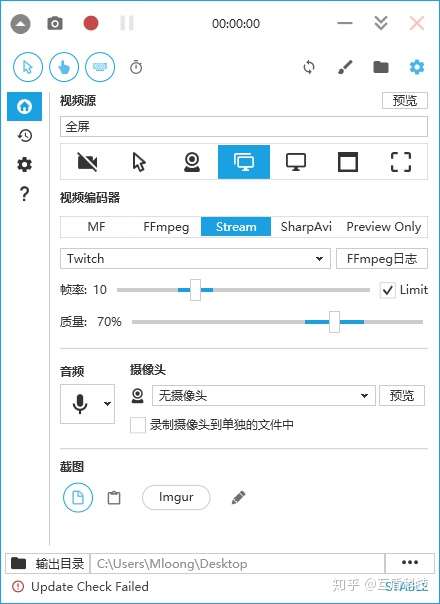
安裝之后可能會出現不能用的情況,要先在設置中下載FFmpeg,下載完成后就能正常使用了。
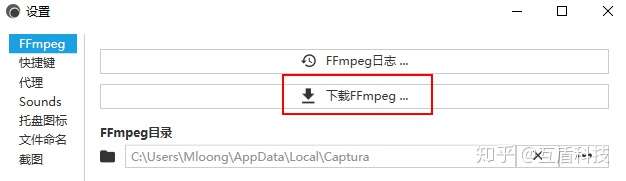
視頻文件支持MP4和AVI兩種格式,也支持GIF錄制和截圖,不過最常用的還是視頻錄制。
使用感受:軟件默認是英文的,需要自己手動改中文,不過部分還是英文,但是影響不大,使用起來也比較簡單,畫質還挺清晰的。
2、迅捷屏幕錄像工具
一款好用而且體積輕巧的錄屏軟件,軟件體積只有3M,也就是一張圖片的大小。
進入首頁就能看到錄屏的一些設置,按照自己的需要點幾下就好了,還是很方便的。
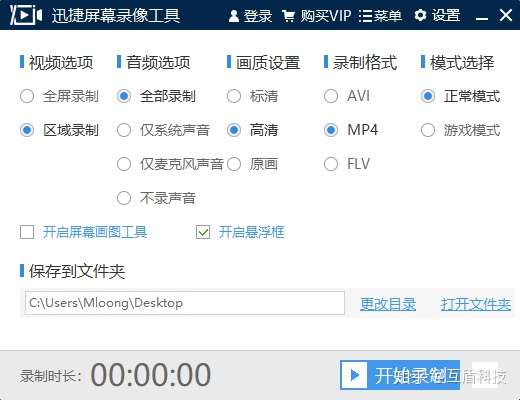
錄屏效果也好,能夠做到聲音與畫面同步,錄制網課、游戲、軟件講解都是可以的。
而且在錄制的過程中,還能打開畫圖工具,進行標注之類的。
鼠標指針的功能也是有的,在設置中就能修改顏色、聲音、效果之類的,看一下效果吧。
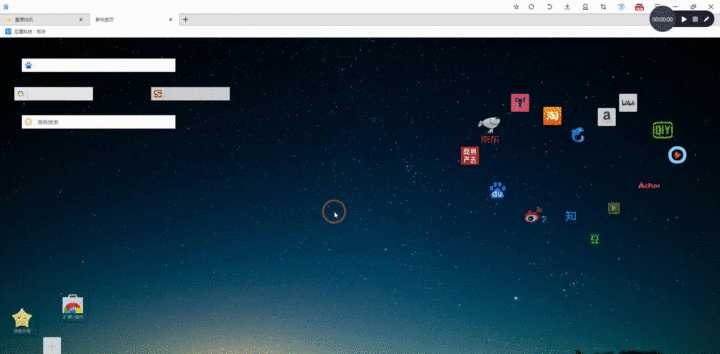
使用感受:軟件設計的簡單易上手,大多數人基本上都能上手就會,能夠做到畫面與聲音同步這點很不錯,如果錄制游戲的話,可以使用游戲模式,效果更好。
3、oCam
一款比較老的錄屏軟件,但是是免費的。
支持全面屏錄制、區域錄制、固定尺寸錄制,比如可以直接Youyube的尺寸,還是很方便的。

錄制后的視頻可保存為MP4、MKV、M4V、FLV格式,相比較Captura來說,格式更加豐富。

還支持錄制音頻、GIF、和截圖,可以單獨錄制音頻當做錄音機使用。
使用感受:就是UI老了點,好用還是好用的,不過官方版本有廣告和挖礦捆綁程序,想要干凈一點的話就搜一下。
4、OBS
一款比較專業的錄屏軟件,而且官方稱永久免費,不過我使用的不太多。
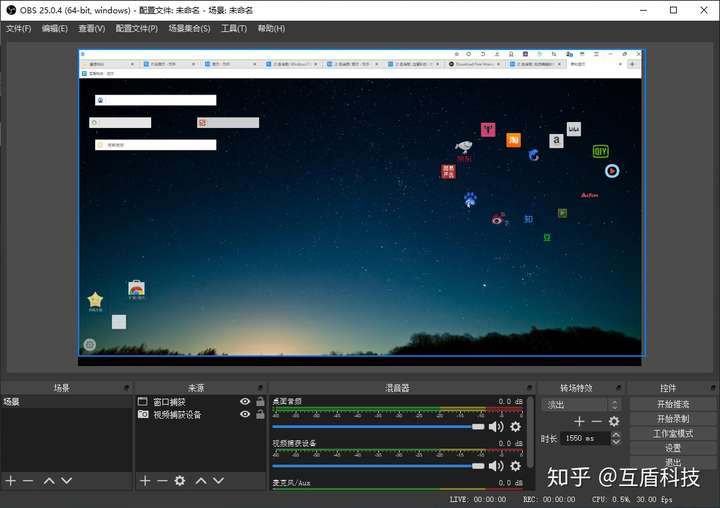
支持圖像、圖像幻燈片放映、顯示器捕獲、瀏覽器、游戲捕獲、窗口捕獲、視頻捕獲設備等等,是相當豐富呀。
錄制也很簡單,想要錄屏的類型,然后最右邊點擊開始錄制、停止錄制就好,但是如果錄制的好,還是有一定難度的。
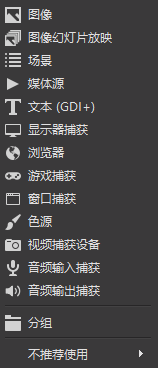
除了錄屏,它還有直播推流的功能,如果你想做直播,也可以試試這個。
使用感受:功能是豐富,但是操作的話稍微有點復雜,我一般使用的不多,一些簡單的錄屏別的軟件就可以了。
5、Windows 10自帶錄屏工具
這個之前也說過,但是可能很多人還不知道,再說說吧。
在除了電腦桌面之外的任何一個窗口,同時按下按win+G就能快速啟用自帶錄屏,如果沒有反應的話,就需要去設置中打開。
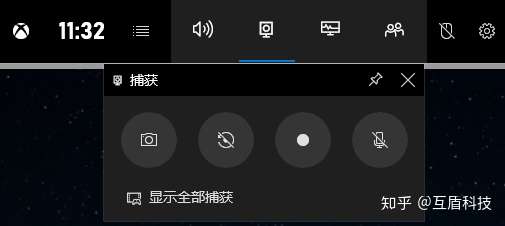
打開方式:去設置里點擊游戲,然后打開【使用游戲欄錄制游戲剪輯、屏幕截圖和廣播】功能就好了。
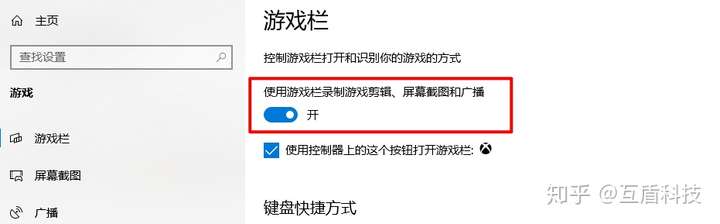
使用感受:電腦自帶的,不用下載很方便,但是也有限制比如只能針對某個區域錄制,不能自己選;只能錄制一個程序,切換程序就會停止,如果只是一些基礎的錄屏,可以用這個。
之前關于錄屏軟件還分享過一些,大家可以看看:
關于錄屏軟件就分享到這里了,如果對你有幫助的話,記得點贊呀!
?